
Здраво Занима ме питање. Како креирати слику диска? Чињеница је да имам две ћерке, једна је скоро одрасла и има много ЦД-ова са дивним развојним играма, у којима постоји запетљан заплет и тако даље, наравно да их више не свира, али најмлађа почиње да свира. Проблем је што су дискови већ поприлично изгребани и покрећу се с потешкоћама, иако их и даље можете преписати. Један пријатељ је предложио једноставнију опцију. Испада да не можете преписивати дискове, већ креирати слике од њих (тачне копије дискова) и чувати их на тврдом диску у будућности, по мом мишљењу све је то легално. Такође можете инсталирати и покренути игру са слике, читав поступак је описан у вашем чланку Како инсталирати игру путем ДАЕМОН алата, али нажалост овај чланак не садржи информације о томе како створити слику диска и по могућности бесплатан програм. Георге.
Како креирати слику диска
Други наш читалац пише: Поздрав, молим вас објасните како да направите слику диска у Неро 8? Пре годину дана, купио сам ЦД за учење енглеског језика, програм се покреће само ако у диску има диск. Уз помоћ овог диска, цела породица учи страни језик и он је постао неупотребљив пред нашим очима, јер га је требало непрестано стављати у погон и након рада са програмом враћати натраг. Нажалост, нисам могао сам да нађем Неро 8, као што сте већ разумели Виндовс 7, оперативни систем.
- У данашњем чланку: Како створити слику ИСО диска радићемо са програмима Имгбурн и Асхампоо Бурнинг Студио 6 БЕСПЛАТНИ, Можете да научите Неро 8 како да преузмете и инсталирате податке о апликацијама из нашег чланка Како снимити исо слику на диск. Направићемо слике ЦД / ДВД дискова, као и наше датотеке и мапе и сачуват ћемо их на нашем рачунару.
Дакле, први ИмгБурн програм. Важно је знати: подразумевано су слике у МДС формату створене у овом програму. Многи програми, укључујући ДАЕМОН Тоолс, савршено их препознају. Ако и даље требате да направите слику у ИСО формату, онда у главном прозору програма ИмгБурн кликните на Услуга->Подешавања->Изаберите МДС датотеку, а не ИСО - уклоните потврдни оквир и програм ће сада креирати слике у ИСО формату и кликните Ок.
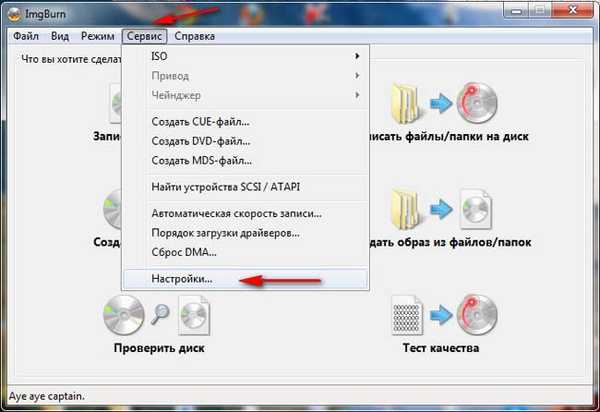
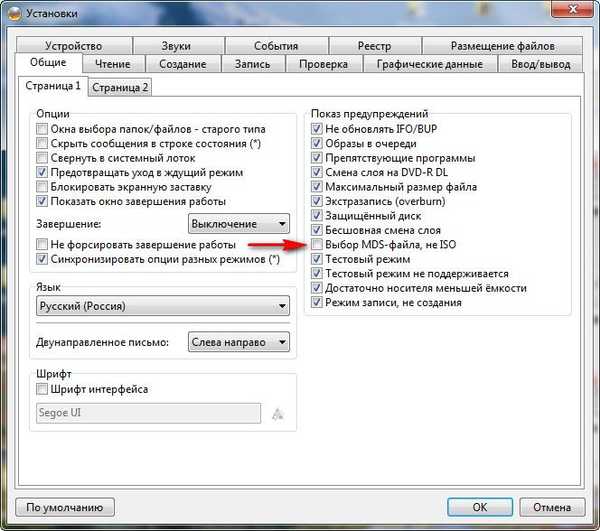
Створите слику, уметните диск у драјв - чија ће нам слика требати. Притисните тастер Креирајте слику диска.
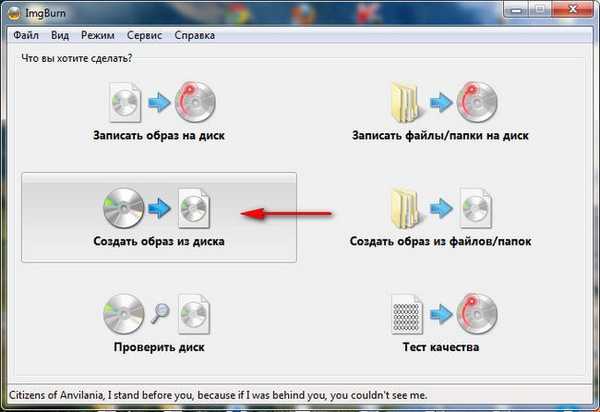
Одабиром датотеке отвара се истраживач, у којем ви и ја морамо да назначите место где ће програм требати да сачува креирану слику, а такође смислите и име за слику. Кликните левим кликом на жутог тату и
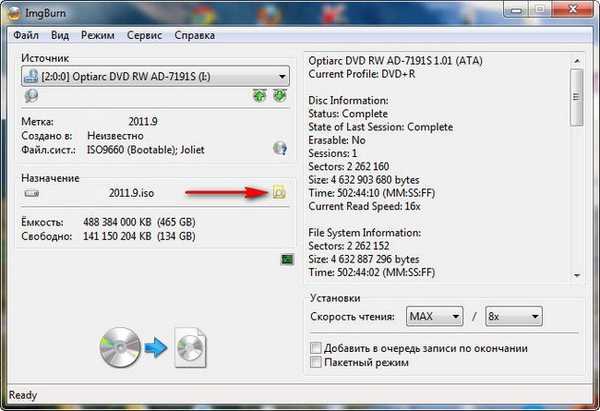
отвориће се прозор истраживача. Наведите локацију за чување створене слике. Прво, нека буде радна површина, такође треба да унесете име слике, изаберете Име датотеке, на пример, "Моја прва слика", а затим видите мени -Тип датотеке, у њему можемо одабрати формат створене слике, али знамо да је то најчешће ИСО и боље је да се зауставите на њој, кликните на малу стрелицу у десном делу прозора и изаберите ставку ИСО датотеке (* .исо), а затим притисните дугме Сачувај.

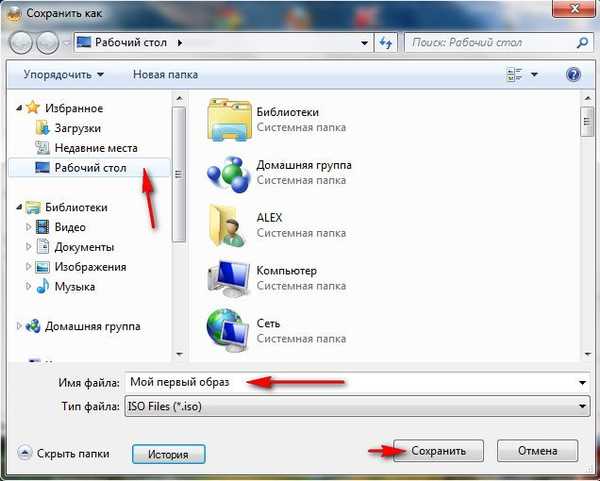
Кликните на дугме Креирајте и ту је кратак процес прављења слике вашег диска, а сада је наша слика спремна.
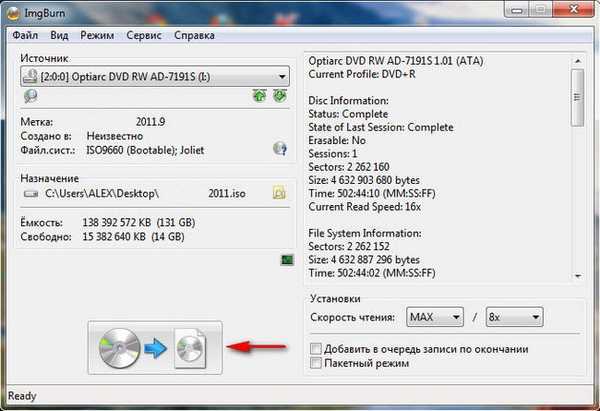
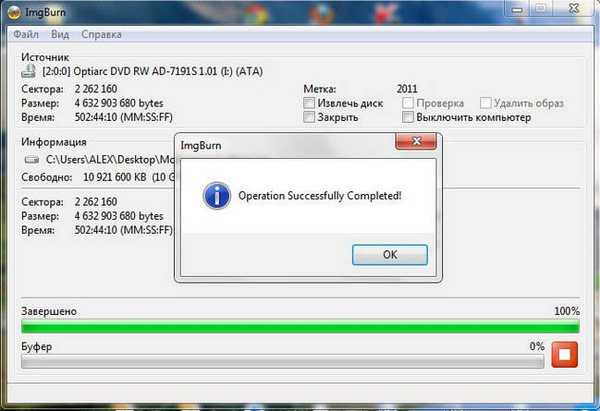

Друго питање је како створити исо слику из наших датотека које се налазе на чврстом диску. Успут, може вам бити корисно. У овом случају у главном прозору нашег програма морате одабрати Креирајте слику из датотека и мапа.
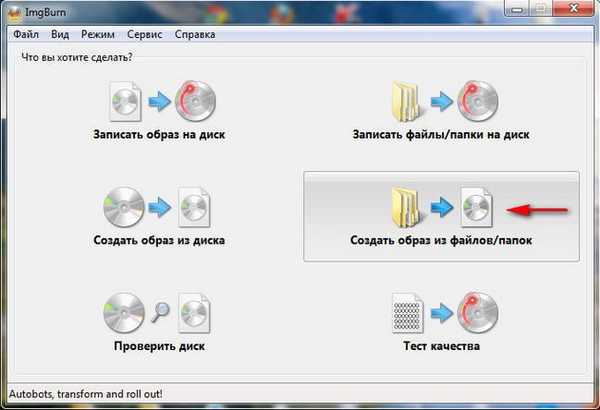
Изаберите фасцикле које су нам потребне у истраживачу или само превуците и вратите у овај прозор мишем и кликните доњи тастер Креирајте.
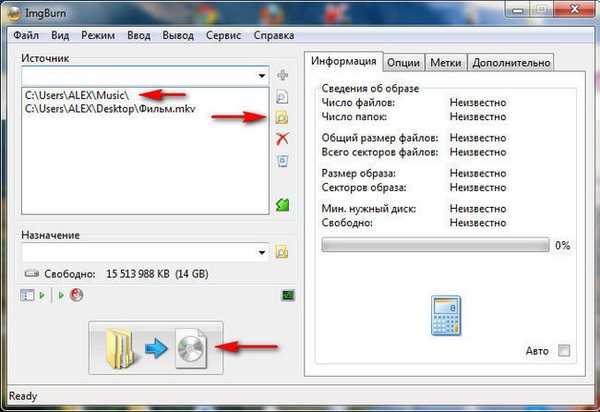
Изаберите где треба да креирате слику и доделите име. Одабиром датотеке, овде морамо дати име нашој слици, проширење је подразумевано остављено исо. Сачувај и за неколико минута наша слика ће бити спремна.
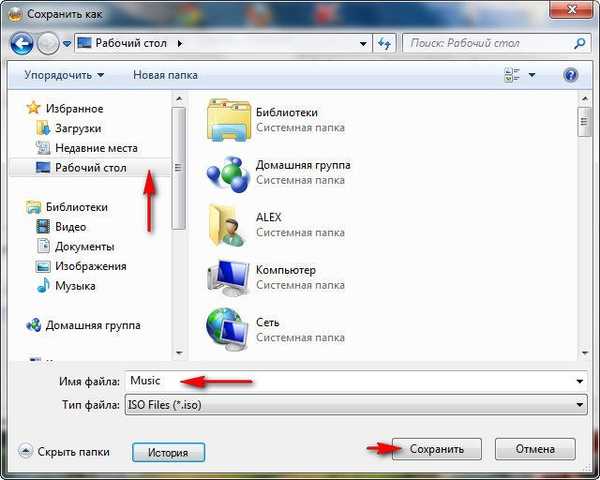
Асхампоо Бурнинг Студио 6 БЕСПЛАТНИ. Интерфејс овог програма је мало другачији од претходног, али рад са њим такође није тежак. Покрените програм и изаберите Стварање / снимање слике диска->Креирајте ЦД / ДВД слику.
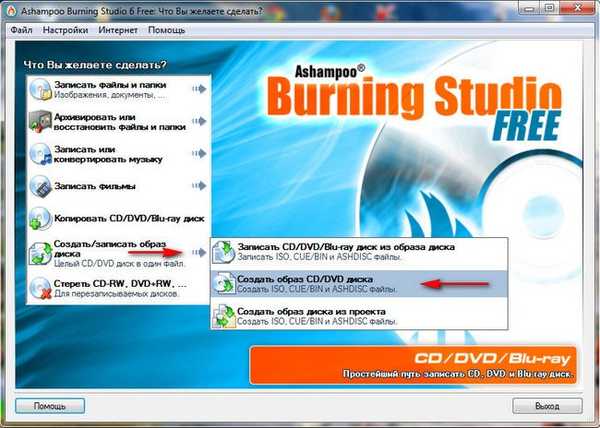
У диск постављамо диск из којег желимо да створимо слику и кликнемо на.
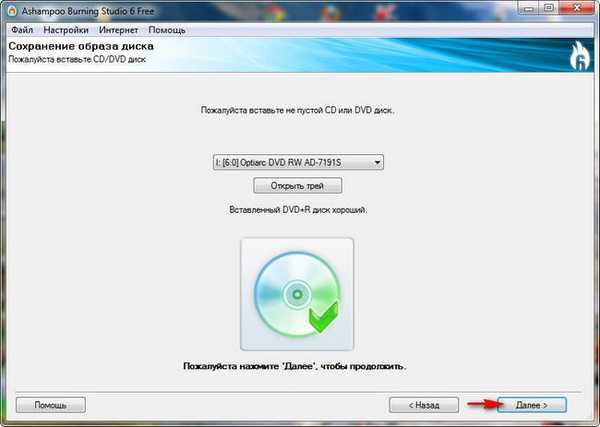
Притисни Преглед и назначите фасциклу у којој ћемо слику складиштити, пожељно је да слици дате име и назначите формат слике - исо. Кликните на и процес креирања слике на диску ће почети.
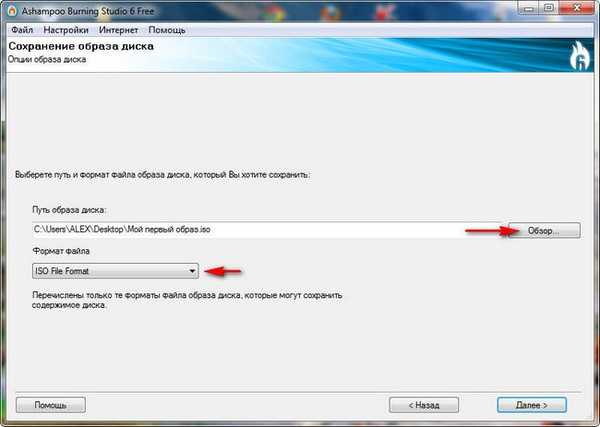
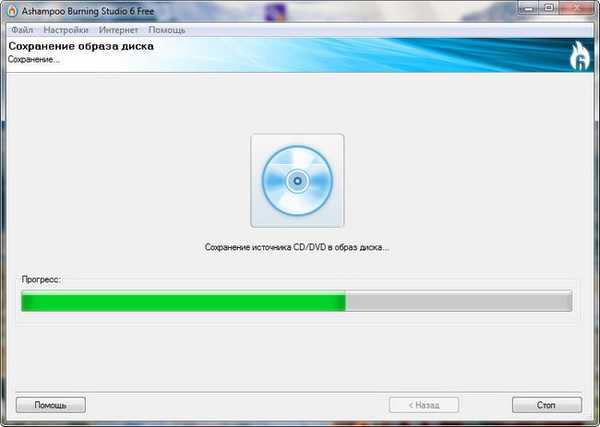

Ако морамо да направимо слику из датотека које се налазе на нашем чврстом диску, онда у главном прозору програма морамо да изаберемо Креирајте / снимите слику диска->Креирајте слику диска из пројекта.
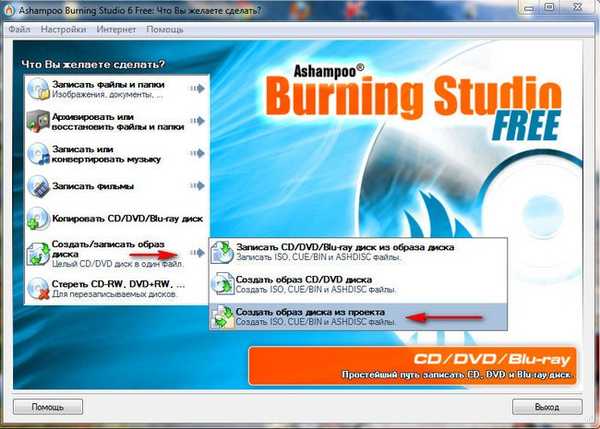
ЦД / ДВД / диск са блиставим зрацима.
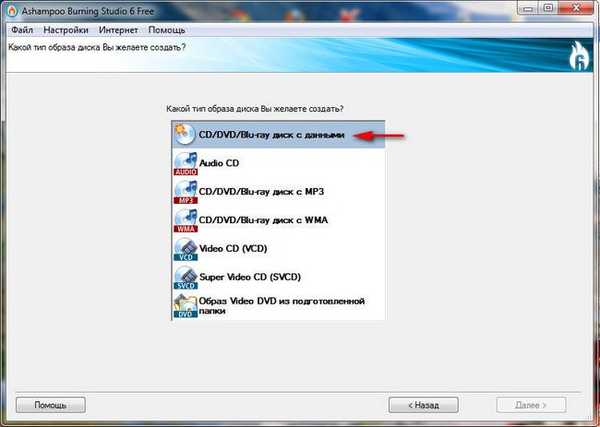
У овом прозору можете додати датотеке које су вам потребне путем Екплорера кликом на дугме Додај или једноставним превлачењем миша. Испод видимо тренутну величину пројекта који стварамо и кликнемо на следећи.
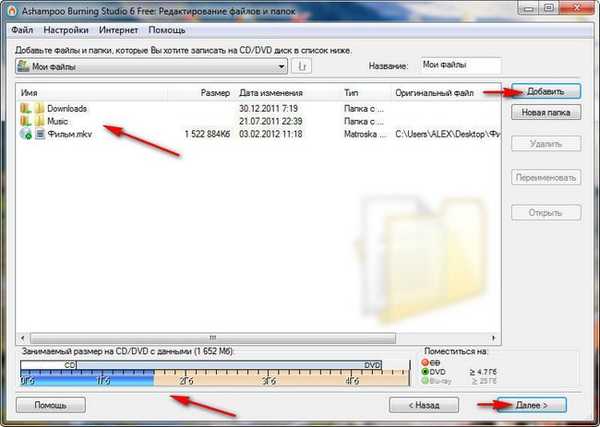
Већ знамо шта треба да радимо у овом прозору, дајте име нашој будућој слици и изаберите исо формат. Сачувајте слику диска и након неког времена наша слика ће бити спремна.
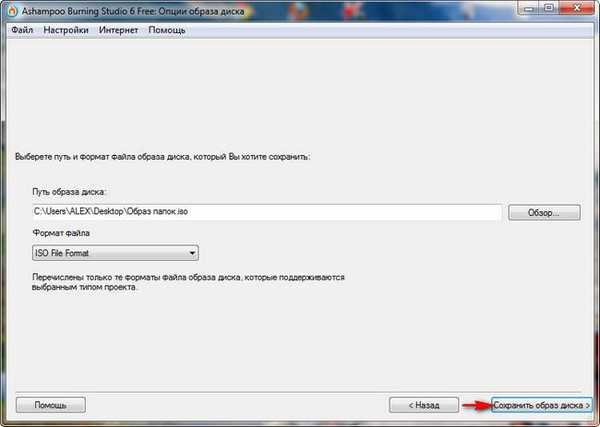
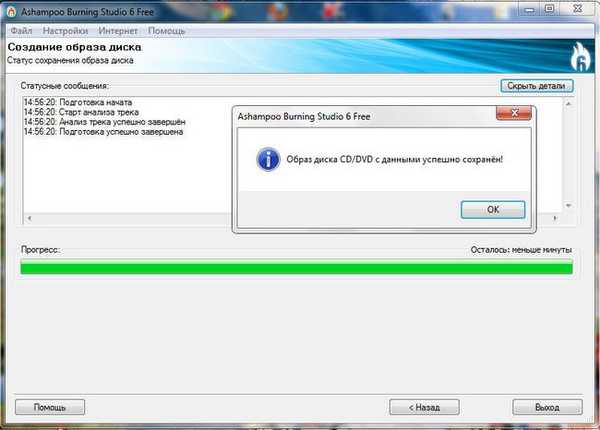
Па, ред је програма Неро 8. Постоје три начина за креирање слике диска помоћу овог програма. Прво користимо алат Неро гори ром, и онда Неро екпресс, оба ова алата су укључена у Неро програм.
1.Неро гори ром. У диск постављамо диск чија нам слика треба. У главном прозору програма изаберите Покрените Неро апликације и алате, даље Неро гори ром.
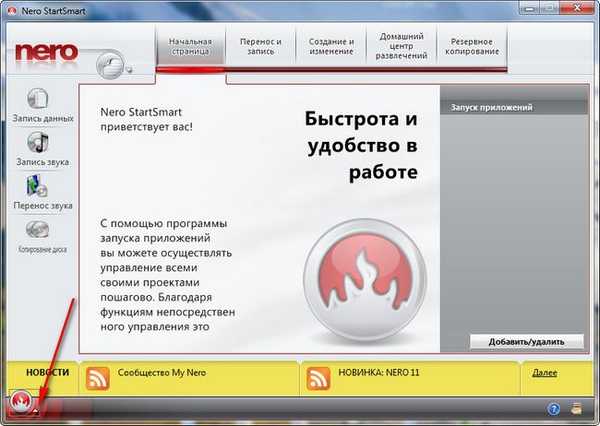
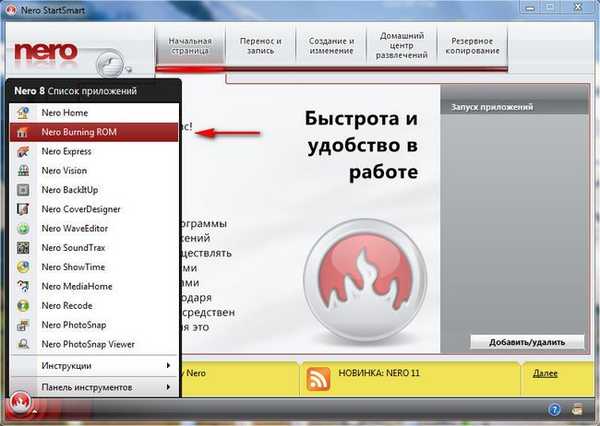
Овде пријатељи прво изаберу жељени ДВД или ЦД са пројектом. Изабран је за пример ДВД, а затим кликните на дугме ДВД копија.
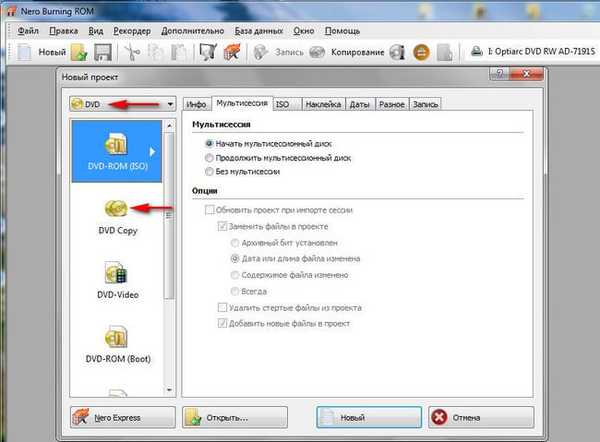
Онда у Слика поништите ставку Избришите датотеку слике након копирања,
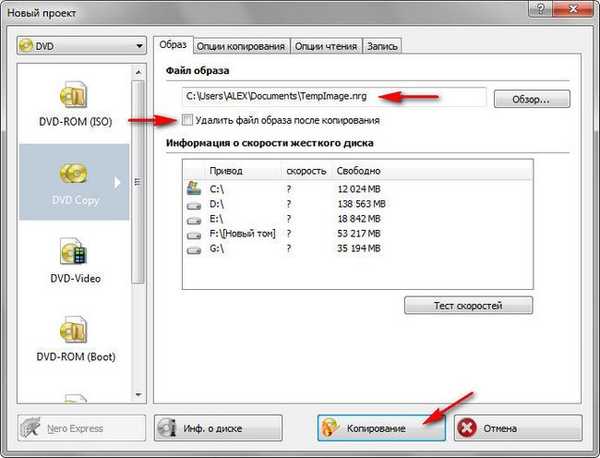
затим кликните на Копирај.
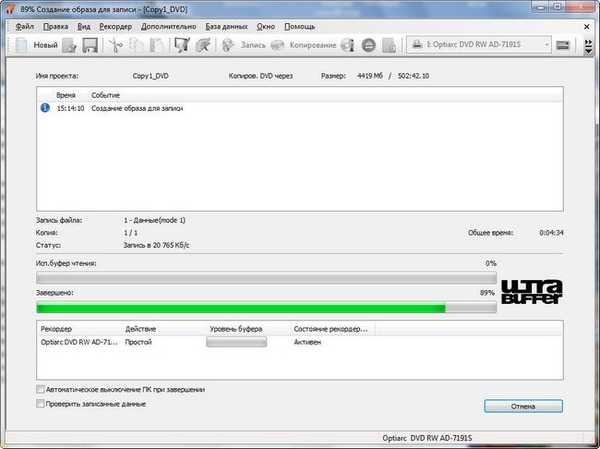
Након поступка копирања, Неро од вас тражи да убаците празан диск, потребно је да кликнете Откажи.

У директоријуму на адреси Ц: \ Усерс \ Ваше корисничко име \ Доцументс \, креираће се слика са подразумеваним именом ТемпИмаге.нрг, можете променити одредишну фасциклу и име слике. Не мењајте само екстензију слике .нрг, Успут, многи програми то добро разумеју, укључујући ДАЕМОН Тоолс.

2. У Неро Бурнинг Рому још увек постоји начин да се створи слика. Прво кликните на копију ДВД-а и затворите главни прозор Нови пројекат.
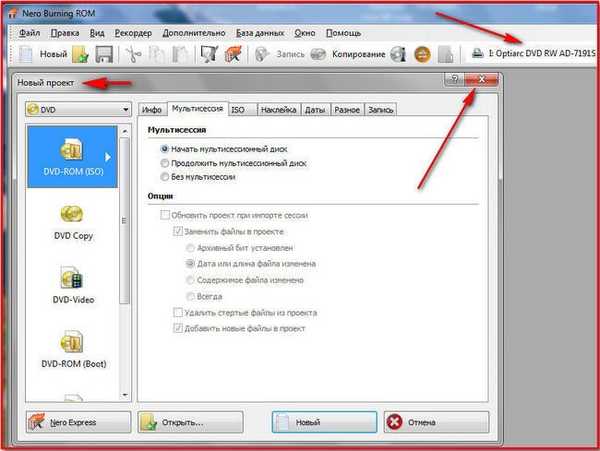
Промени наше Погон пријемника на Снимач слика,
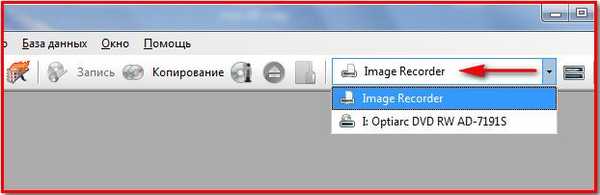
затим кликните на Копирај
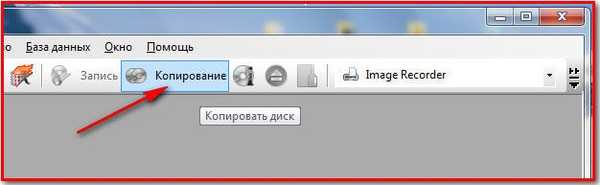
а пред нама се опет појави прозор Новог пројекта, овде кликнемо на копију,
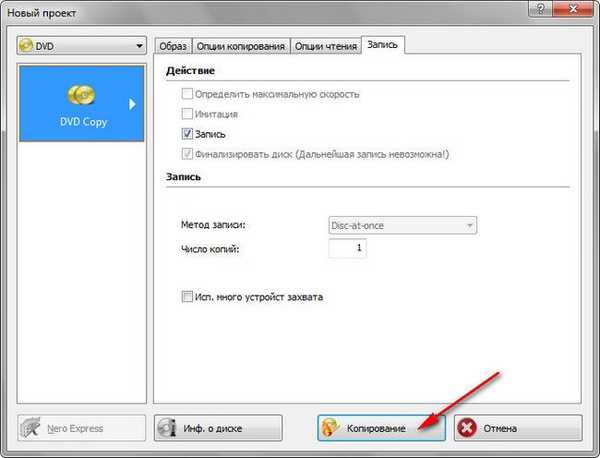
у последњем прозору Сачувај датотеку слике, можемо да одаберемо где да створимо слику (у мом случају радну површину), па можете променити име без додиривања екстензије. Кликните на Спреми и наша слика је спремна за пар минута.
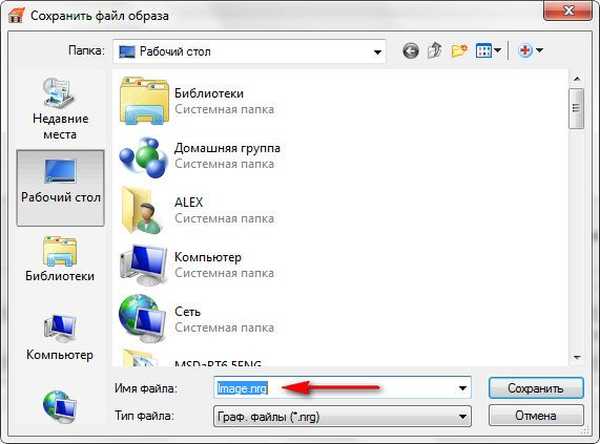
3.Неро екпресс.
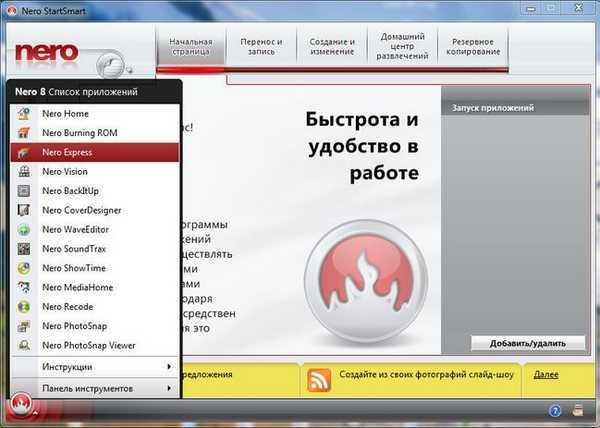
Креирајте слику помоћу овог алата. Изаберите Слика, пројекат, копирање->Копија целог ДВД-а.
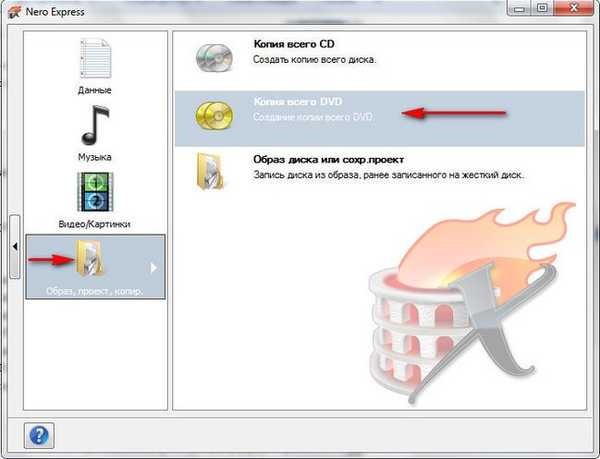
Погон пријемника изабери Снимач слика и кликните Копирај,
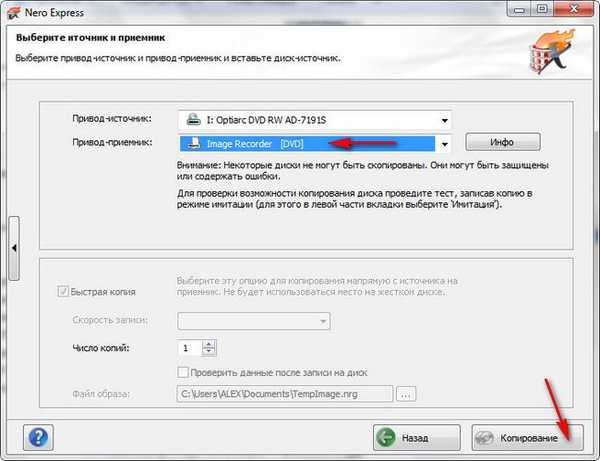
појављује се познати прозор Сачувај датотеку слике, у њој назначујемо име и место настанка слике, а затим дугме Сачувај а слика је спремна.
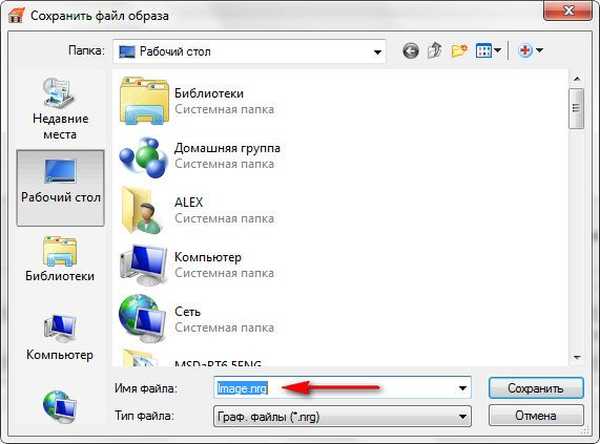
Још један задатак. Како створити слику наших датотека које се налазе на нашем рачунару у Неро Екпресс-у? У главном прозору одаберите дугме ДВД са подацима.
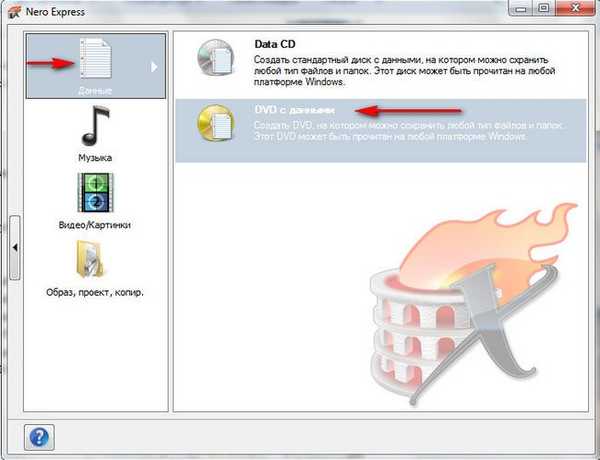
Садржај диска. Додај подаци на диск. У овом прозору пријатељи превуку и испусте све потребне датотеке које желите да видите на направљеној слици и даље.
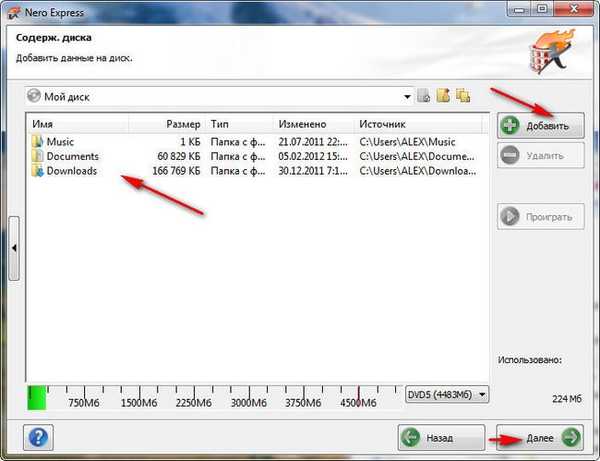
Означавамо тренутни диктафон ДВД снимач слика. Рекорд.
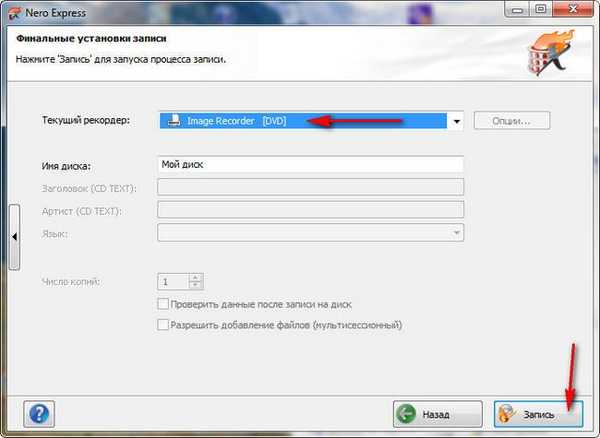
Наведите име слике и фасцикле и кликните Сачувај, то је све.
4. Па и последњи програм Неро 6, Хтео бих да кажем да се стварање диска у њему практично не разликује од Неро 7, и да будем искрен и према Неро 8. У главном прозору програма изаберите Неро Екпресс,
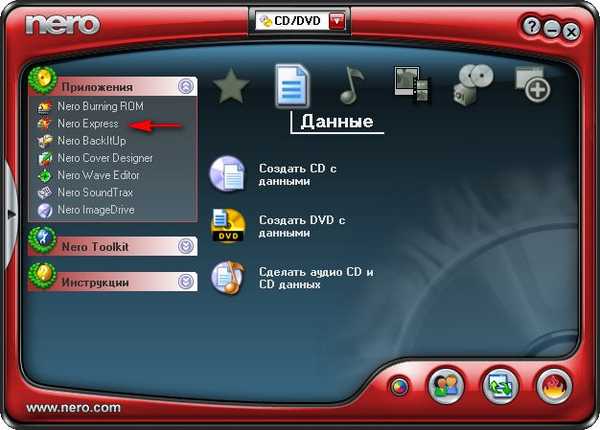
затим одаберите Рецорд Рецордер и Копирајте цео диск.
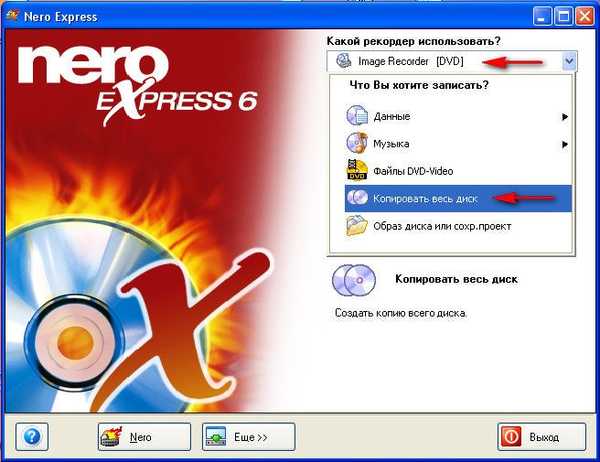
Погон за снимање слика и притисните копију.
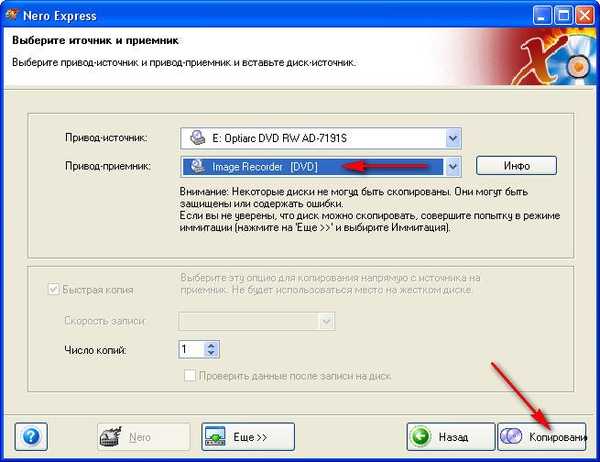
Датотека слике прозора Сачувај - као и обично, дајте име будућој слици и фасцикли у којој ће се она налазити кликните на Сачувај.
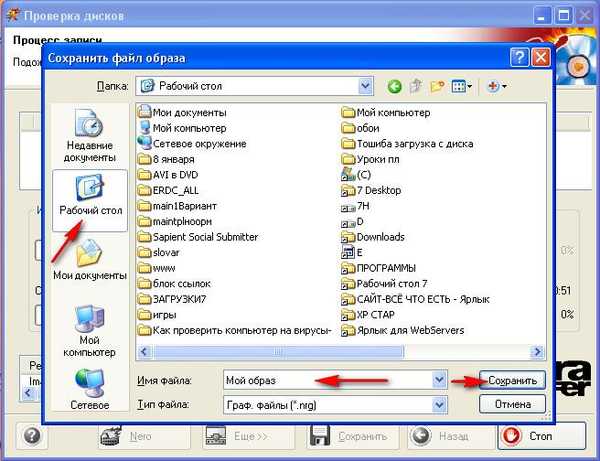 8, 7 и 6
8, 7 и 6 Ознаке за чланак: ЦД и ДВД програми











